ホームページ >システムチュートリアル >Windowsシリーズ >win7cのディスク容量不足の解決策
win7cのディスク容量不足の解決策
- WBOYWBOYWBOYWBOYWBOYWBOYWBOYWBOYWBOYWBOYWBOYWBOYWB転載
- 2023-12-22 23:39:581513ブラウズ
一般に、C ドライブはシステム ドライブであり、すべてのシステム ファイルを保存する必要があります。これに基づいて C ドライブに多くのソフトウェアやファイルを置くと、C ドライブがいっぱいになり、システムの速度が低下します。ファイルを移動したくない場合は、Cドライブを拡張することができます。具体的な方法は次のとおりです。

win7c ディスク完全拡張チュートリアル
1. まず、パーティション アシスタントをダウンロードします。
2. ダウンロードが完了したら、Partition Assistant を開くと、各ディスクの容量が表示されます。
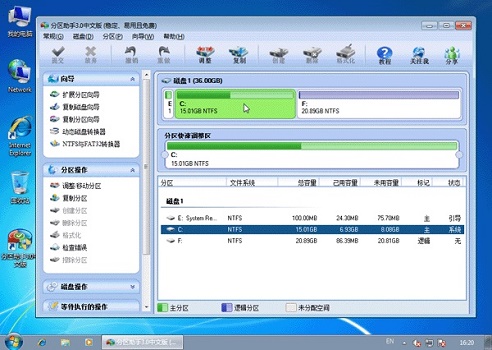
3. まず F ドライブを縮小しましょう、右クリックして「F ドライブ」を選択し、「パーティションの調整/移動」をクリックして、一番左のボタンを図のように右にドラッグすると、F ドライブの容量が減ります。
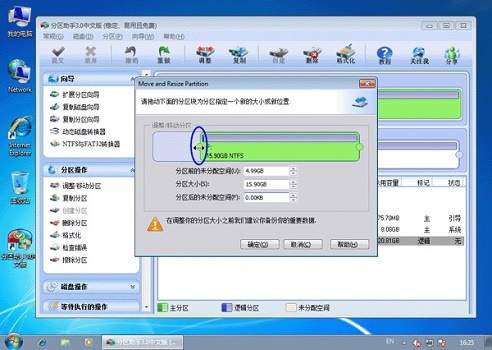
4. 確認後、同様の方法でCドライブの「パーティションの調整/移動」を開き、図のように右ボタンを右に引っ張ります。もう一度「OK」をクリックします。

5. メインインターフェイスに戻ったら、左上隅の「送信」をクリックします。

6. ポップアップウィンドウで「実行」を選択します。
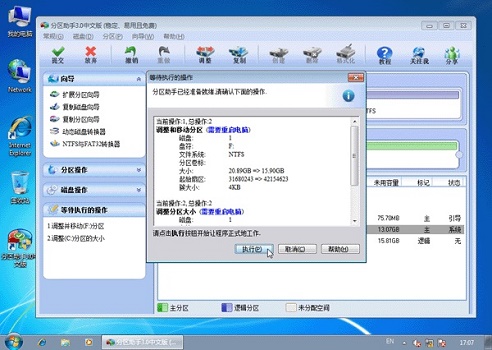
7. 最後に、システムが自動的に再起動し、設定が完了するまで待ちます。
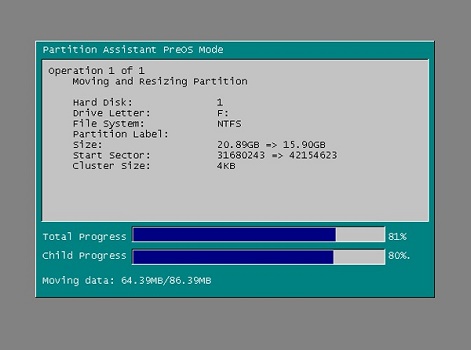
以上がwin7cのディスク容量不足の解決策の詳細内容です。詳細については、PHP 中国語 Web サイトの他の関連記事を参照してください。
声明:
この記事はsomode.comで複製されています。侵害がある場合は、admin@php.cn までご連絡ください。

